Борьба со склерозом
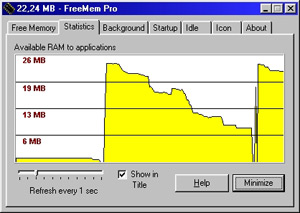
Пользователи компьютеров давно вывели новый закон природы: оперативной памяти не может быть много! Если вы, покупая новый ПК, полагаете, что для всех ваших потребностей вполне хватит 64 Мб, то, делая заказ в магазине, смело умножайте эту цифру на два - не ошибетесь. Новые приложения для Windows, да и сами операционные системы с каждым релизом становятся все более требовательными к объему оперативной памяти, и уже никого не удивляет, что какой-нибудь очередной потомок великого DOOM порождает своп-файл мегабайтов на двести даже на машинах со 128 метрами оперативки.
Как выиграть в этой гонке, и возможно ли в ней выиграть вообще? К сожалению, все-таки, придется идти экстенсивным путем, постоянно докупая все новые и новые модули памяти. Однако, немного разобравшись, как эта самая память расходуется операционной системой (а расходуется она, конечно же, не очень-то экономно), можно пока подправить чуть-чуть настройки Windows, освободив драгоценные байты. Кто-то, возможно, и назовет это ловлей блох, ведь большого выигрыша действительно не получится, но зачем бездарно тратить то, чего всегда не хватает?
Особенно бывает важно сэкономить драгоценные килобайты так называемой “базовой” памяти для некоторых DOS-программ, отказывающихся запускаться из обычного окна Windows. Но сегодня на основной массе современных домашних ПК, предназначенных для офисных программ, трехмерных игрушек и музыки в MP3, особенно заботиться об экономии базовой памяти не нужно, так как DOS-программ, ее использующих, почти не осталось.
Разработчики Windows, как будто находясь в сговоре с производителями компьютеров и комплектующих, тратят огромные силы на изобретение все новых, совершенно ненужных в работе прибамбасов и украшательств, которые только и могут, что отвлекать пользователя, загружать центральный процессор и занимать оперативную память. Задачей грамотного пользователя в этом случае будет сказать решительное «нет» проискам империализма и отключить все, в чем практической пользы он не наблюдает, даже при отсутствии жалоб на нехватку оперативки. Тем же, кто не в состоянии каждые полгода апгрейдить свой персональный компьютер, как хотят того жадные до наших денег разработчики железа и софта, вообще никуда не деться от изучения хитростей настройки Windows, чтобы противостоять ее желанию подмять под себя все ресурсы хилой системы, которая еще два года назад радовала владельца новейшими играми, а теперь тормозит под очередным монстрообразным «офисом».
Главной причиной утечки системных ресурсов, конечно же, являются фоновые программы, причем не только нужные пользователю «аськи» и файерволлы, но и процессы, о существовании которых он часто даже не подозревает. Без большинства этих программ вполне можно обойтись, для чего проще всего (и безопаснее) воспользоваться стандартной «виндовой» утилитой System Configuration Utility (C:.exe). Она покажет в одном окне все программы, автозапуск которых прописан либо в реестре, либо в папке Programs/Startup - посмотрите, какие приложения загружаются при старте операционной системы. Вот что вы можете там встретить:
- ScanRegistry (scanregw.exe) – проверка и резервирование реестра - запускается вместе с Windows, в памяти не остается, поэтому ее не следует отключать;
- TaskMonitor (taskmon.exe) - тоже полезная программа, и ее лучше оставить, так как она создает протоколы запуска приложений для последующей оптимизации расположения их файлов на диске при дефрагментации. Эти файлы вы можете просмотреть в папке C:. Однако, постоянно находясь в памяти, требует некоторых ресурсов;
- TweakUI (tweakui.cpl) – утилита тонкой настройки системы - в памяти не остается, но немного замедляет процесс загрузки ОС;
- MS WebCheck Monitor (loadwc.exe) - создает установки Microsoft Explorer при первом запуске - в повседневной работе абсолютно не нужен;
- ShedulingAgent (mstask.exe) - планировщик задач - постоянно висит в системной области панели задач; если вы его не используете, то отключите;
- Microsoft Office Wrapper (osa.exe) - сомнительный ускоритель запуска программ MS Office (запуск из папки "Автозагрузка") – смело отключайте;
- File Open (findfast.exe) - вроде бы ускоряет поиск в документах «офиса» (тоже запуск из "Автозагрузки"), но на деле это не сильно заметно – избавляйтесь и от него;
- LoadPowerProfile (powrprof.dll) - загрузка схемы управления питанием - вещь местами нужная, если бы не грузилась почему-то два раза (!) - из раздела реестра Run и из RunServices, поэтому один экземпляр (из Run) можно удалить. А если ваш ПК настолько древний, что вы не используете управление питанием, то попробуйте вообще от этого отказаться;
- Internat.exe – индикатор раскладки клавиатуры – иногда бывает причиной глюков, пользы в нем совсем немного, так что лучше тоже отключить;
- System Tray (systray.exe) – программа, формирующая некоторые значки в системной области Панели Задач, такие как регулятор громкости, индикатор расходования батарей для ноутбуков, статус PC-карт, планировщик задач. Если вы не используете ни одну из этих программ, то желательно убрать из автозагрузки;
- PCHealth (pshsсhd.exe) и StateMgr (statemgr.exe) – отвечают за System Restore, автоматическое обновление и еще за некоторые новые службы в Windows ME – об этом чуть ниже.
Ну, и разумеется, вообще не следует увлекаться работающими в фоновом режиме программами, которые перед загрузкой чего-то сверхмощного лучше предварительно выгрузить из памяти. Посмотрите, что находится в памяти компьютера, нажав кнопки CTRL+ALT+DEL, а еще лучше, запустив утилиту, специально для этого предназначенную – Process Viewer (www.teamcti.com/pview). Она предоставит гораздо более полную картину занятости памяти. Избавиться же от загрузки всего лишнего опять поможет стандартное средство Windows 98 - System Configuration Utility.
Кроме того, проверьте самостоятельно все места, где может быть записан запуск фоновых программ – это ключи реестра:
HKEY_LOCAL_MACHINE\Software\Microsoft\Windows\ CurrentVersion\ Run,
HKEY_CURRENT_USER\Software\Microsoft\Windows\ CurrentVersion\ Run,
HKEY_LOCAL_MACHINE\Software\Microsoft\Windows\ CurrentVersion\ RunServices,
а также строки в файле win.ini:
[windows]
load=
run=
и, естественно, файлы autoexec.bat, config.sys и winstart.bat.
Любители бродить в интернете могут пойти еще на одну хитрость. Попробуйте, будучи подключенным к Сети, посмотреть запущенные процессы в окне статистики вашего файерволла AtGuard или Norton Internet Security (CTRL+ALT+DEL в данном случае не годится). Если у вас нет файерволла, то используйте программу мониторинга запущенных процессов типа Process Viewer. Вы, скорее всего, увидите некий mprexe.exe - WIN32 Network Interface Service Process, который не только занимает место в памяти, но и что-то делает с портами 139, 138, 137 протокола TCP/IP, которые, как известно, являются мечтой любого хакера. Программа эта отвечает за функционирование клиента сетей Microsoft, и обычно не требуется при dial-up подключении к интернету. Помимо ухудшения показателей безопасности, она иногда вызывает сбои и «глюки» ОС.
Чтобы отключить ее, необходимо открыть диалоговое окно «Сеть» (Network) "Панели Управления", выбрать протокол TCP/IP и нажать кнопку «Свойства» (Properties) – на вкладке «Связи» (Bindings) снимите галочку напротив клиента Microsoft Networks. Только не удаляйте совсем сам клиент в свойствах Сети, иначе возникнут проблемы с запоминанием всевозможных паролей. Разумеется, если после отключения этой программы появились какие-либо трудности с выходом в интернет, то придется отменить все внесенные изменения.
Windows ME, оставаясь по сути лишь обновленной Windows 98, предъявляет тем не менее заметно большие требования к аппаратной конфигурации ПК. Во многом это обусловлено появившимися в ней глобальной службой защиты основных системных файлов System File Protection и механизмом восстановления работоспособности системы System Restore. Однако функции эта теряют свою значимость после того, как вы полностью сконфигурировали Windows и установили все необходимые приложения, поскольку вероятность фатальной подмены или удаления системного файла сводится к нулю (вы ведь сами не развлекаетесь на досуге удалением папки C:?). Так что, отключив их, вы не только высвободите ценную оперативную память и снизите загрузку процессора, но и очистите место на диске от папок _RESTORE с зарезервированными файлами. Для отключения System Restore откройте диалог System Properties («Свойства Системы»), перейдите на страницу Perfomance («Быстродействие») далее – File System («Файловая система») – Troubleshooting («Неполадки») и установите флажок Disable System Restore («Отключить System Restore»). Чтобы выключить System File Protection, придется исправить в разделе реестра HKEY_LOCAL_MACHINE Servicesпараметр SystemFileProtection, присвоив ему значение N (рядом строка и для System Restore). Отмена автозагрузки утилит PCHealth и StateMgr с помощью msconfig.exe приведет к еще более глубокому результату, так как помимо собственно системы защиты ОС не будет работать и автоматическое обновление Windows. Впрочем, перед отключением этих функций попробуйте сначала определить эффективность их функционирования, активизировав выдачу специальных окон-предупреждений в моменты срабатывания System File Protection – для этого установите такой параметр в реестре: HKEY_LOCAL_MACHINE
"ShowPopups"=dword:00000001
Также загляните в протокол уже проделанной работы в файле C:.Txt.
Просто нереальные требования предъявляют к вашему компьютеру всяческие детские «фитюльки», вряд ли играющие какую-нибудь положительную роль:
1. Анимационные эффекты при сворачивании окон, раскрытии списков и меню – отключите их с помощью диалога «Свойства дисплея» (Display Properties) – вкладка «Эффекты» (Effects), либо получите более избирательный и полный доступ к настройкам спецэффектов, воспользовавшись утилитой TweakUI (stnvidnoye.chat.ru/Files/main_files/tweakui.zip) – вкладка General.
2. Обои рабочего стола – занимают кучу места в памяти, при этом надоедают уже через неделю, заставляя юзера устраивать на Рабочем Столе подобие сильно заторможенного слайд-шоу – тоже откажитесь от их использования в "Свойствах дисплея".
3. Active Desktop ("Активный Рабочий Стол") – еще одно совершенно лишнее - на слабых машинах - украшательство, из-за которого даже загрузка системы может происходить гораздо медленнее, если для фона используется какая-нибудь сложная веб-страничка – также отключается в "Свойствах дисплея".
4. Отображение в окнах "Проводника" папок как веб-страниц – очередное спорное нововведение, хотя и очень приятное, если позволяет мощность компьютера – отключается в "Свойствах папок".
5. Звуковые схемы – единственная, пожалуй, ценная вещь, которая призвана привлекать внимание пользователя к разным системным событиям, и ее стоит отключать в самую последнюю очередь – в диалоге "Панели Управления" Sounds («Звуки»).
В процессе работы Windows захламляет оперативную память, сохраняя там подчас уже не нужные данные, на выгрузку которых тратится драгоценное время при старте какого-нибудь мощного приложения. Всю эту информацию можно заранее принудительно сбросить в своп-файл, являющийся виртуальной составляющей всей памяти вашего компьютера. Для этого стоит попробовать использовать небольшую утилиту FreeMem Pro (www.meikel.com/freemem). Если разрешить ей работать в фоновом режиме, то память будет регулярно высвобождаться автоматом. Еще один способ подчистки “хвостов” давно закрытых приложений из памяти заключается в автоматической выгрузке ненужных библиотек общего пользования самой операционной системой. Правда, после этого появляется небольшая вероятность нестабильной работы некоторых программ, и, если вы это обнаружите на своем компьютере, придется вернуться к исходному варианту. Для включения этой функции необходимо добавить в реестр параметр:
[HKEY_LOCAL_MACHINE\Software\Microsoft\Windows\ CurrentVersion\Explorer\AlwaysUnloadDLL]
@="1"
Безопаснее и удобнее применить для этого программу WinBoost2001 Gold (www.magellass.com), в которой для включения функции выгрузки библиотек достаточно установить всего один флажок Unloand unused shell extensions на вкладке 2nd Misc.
Перед работой с мощной программой, требующей многомегабайтной оперативки, попробуйте пойти на небольшой трюк, ограничив объем памяти, выделяемой системой под дисковое кэширование. Это, правда, может замедлить загрузку программы из-за ухудшения работы виндовой системы кэширования VCache, но во время работы с уже запущенной программой свободной памяти ей достанется немного больше. Для этого воспользуйтесь утилитой CacheMan (www.outertech.com/english/index.html), которая поможет грамотно определить объем кэша, необходимый для ваших нужд, ограничив его бесконтрольное разрастание. Кроме управления памятью, отводимой под кэширование дисковых операций, эта небольшая программа позволит задать объем памяти, предназначенной для кэширования путей к файлам и папкам. Безусловно, чем активнее используется оперативка под всевозможное кэширование, тем меньше активность диска – самого тормознутого компонента современной компьютерной системы. Но при нехватке памяти для какого-нибудь приложения есть смысл сократить размеры кэша – работа с диском и файловой системой замедлится, свободной памяти же будет чуть больше.
На системах с большим количеством оперативной памяти очень заметный эффект увеличения быстродействия за счет сокращения дисковых операций дает возврат к способу управления своп-файлом, применявшемуся в Windows 95. Дело в том, что в Windows 98 своп-файл активно используется даже в том случае, когда оперативная память полностью не занята, что вряд ли следует называть рациональным ее расходованием, ведь скорость работы с виртуальной памятью на порядок ниже, чем с памятью реальной. Чтобы отключить и эту диверсию Microsoft, необходимо задать в файле system.ini параметр:
[386Enh]
ConservativeSwapfileUsage=1.
При наличии 96 Мб оперативки и более после загрузки Windows объем своп-файла будет равен нулю!
Еще одна проблема распределения памяти, с которой иногда сталкиваются пользователи Windows – нехватка базовой памяти, выделяемой под переменные окружения, задаваемые командой SET. Она возникает, например, если вы хотите задать дополнительные параметры для видеоускорителя от 3dfx в autoexec.bat, а получаете сообщение: "Out of environment space". В этом случае пропишите строку в файле config.sys:
SHELL=C:.COM /P /E:1024.
Под переменные окружения будет отведено 1024 байта вместо 256, установленных по умолчанию. Учтите еще, что в Windows ME картина с оптимизацией памяти для старых DOS-приложений несколько иная, чем в Windows 98, так как вы не можете изначально изменять файлы autoexec.bat и config.sys (там, кстати, в памяти совершенно отсутствуют старые DOS-драйвера типа HIMEM, IFSHLP, но есть один большой блок данных под названием MSDOS). Допускается только задавать различные переменные окружения командой SET, для чего и тут удобно использовать обновленную утилиту System Configuration Utility (C:.exe).
Существует в «Миллениуме» и возможность увеличить количество обработчиков файлов, но не командой типа "FILES=" в config.sys, а прописав в раздел [386enh] файла system.ini параметр PerVMFiles=100. Для более же существенных изменений, требуемых какой-то программой, придется загружать MS-DOS с дискеты, на которую и надо будет поместить конфигурационные файлы, составленные специально под конкретное приложение. Впрочем, не так уж сложно вернуть устаревший и всего лишь хорошо спрятанный режим MS-DOS в Windows ME, просто пропатчив систему программой с сайта www.sgmvp.freewebsites.com/WinME.htm
Объем свободной оперативной памяти может резко уменьшиться даже при использовании буфера обмена, особенно если в нем хранится большая картинка, оставшаяся там после какого-нибудь “фотошопа”, поэтому не забывайте после работы с буфером в тяжелых программных пакетах очистить его, например, скопировав всего одну букву из "Блокнота".
Автор: Сергей Трошин
Источник: журнал "Internet zone" www.izcity.com